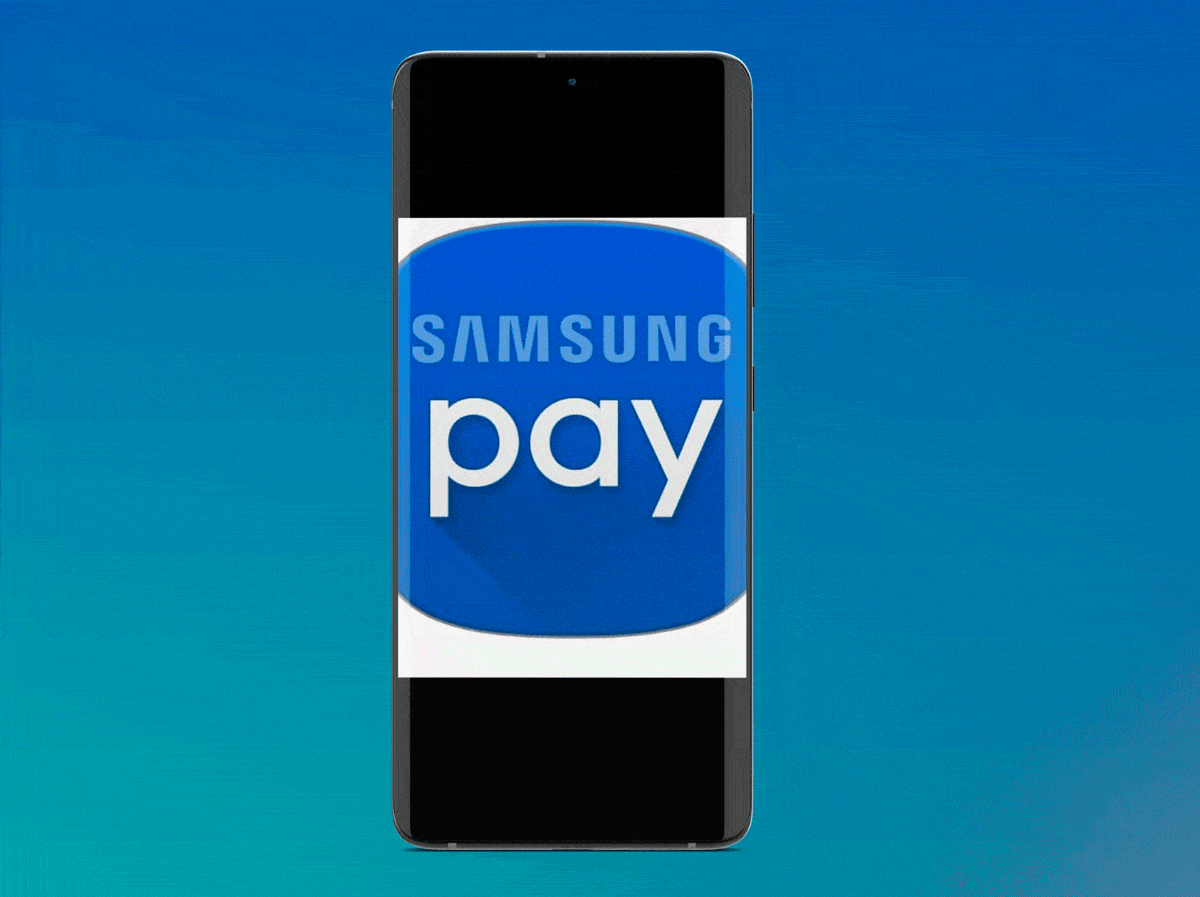
Quando si tratta di pagare, attualmente ci sono molte opzioni che puoi utilizzare dal tuo cellulare, in questo modo il sistema di pagamento riceve un incredibile miglioramento dove non hai bisogno di una carta di credito, o esegui operazioni da un altro dispositivo diverso dal tuo cellulare. . Tuttavia, questa applicazione non può essere sempre utilizzata, quindi dovresti saperlo come rimuovere Samsung Pay in pochi passaggi, ed evitare così che appaia nella schermata iniziale come una fastidiosa notifica.
Inoltre, il modo in cui puoi disattivare questa applicazione è molto semplice, devi solo assicurarti di seguire ciascuno dei passaggi che ti lasciamo in questo articolo.
Come rimuovere Samsung Pay in pochi passaggi?
La prima cosa da tenere a mente è che questa applicazione è disponibile solo sui dispositivi Galaxy che dispongono di un chip NFC integrato, Questo può essere ottenuto perché il telefono lo ha già installato in precedenza o scaricandolo dal Galaxy Store o dal Play Store. Se il chip non è incluso, l'applicazione non è disponibile, né sarà compatibile se puoi scaricarla.
Ora, se il tuo telefono ha già l'applicazione inclusa ma desideri rimuoverla perché questo metodo di pagamento non è un'opzione per te, devi procedere come segue:
- Cerca l'app Samsung Pay sul tuo telefono.
- Quando lo ottieni, devi tenere premuta l'icona per alcuni secondi fino all'apertura del menu, dove devi selezionare l'opzione per »Disinstalla».
- Quindi, se sei sicuro del processo, l'ultima cosa che dovresti fare è selezionare "Accettare".
- Fatto, Samsung Pay è stato rimosso dal tuo telefono.
Nel caso in cui hai eliminato l'app per errore e non hai l'opzione disponibile da Galaxy Store, puoi anche farlo ripristinare le app cancellate su Android.
Come disabilitare Samsung Pay da casa o dalla schermata di blocco?
Ora che sai come rimuovere completamente l'app dal tuo telefono, dovresti anche avere le informazioni su come puoi disattivalo in modo che non appaia nella schermata iniziale, ma è ancora installato sul dispositivo. I passaggi per questo processo sono molto semplici, assicurati solo di eseguirli correttamente:
- Apri l'app Samsung Pay sul tuo telefono. Puoi trovarlo sulla schermata iniziale o di blocco, facendo scorrere il dito verso il basso e si apre la barra dei menu.
- Quindi, devi selezionare l'icona che appare con le tre linee in orizzontale, situata sul lato sinistro dello schermo.
- La prossima cosa è, premere l'icona "Impostazioni".
- Una volta lì, sullo schermo vengono visualizzate molte opzioni, è necessario selezionare il »Utilizza carte preferite o Accesso rapido».
- Dopo questo, hai tre opzioni (schermata di blocco, home e spegnimento), scegli quello corretto in base alla schermata su cui desideri disabilitare l'applicazione.

Come rimuovere una pay card Samsung?
Ora, se quello che vuoi veramente fare è rimuovere una carta dall'app, anche il processo è semplice e non ci sono limiti. Se vuoi rimuovere tutte le carte da Samsung Pay puoi farlo, ma devi tenere conto che, quando si effettua un pagamento, è necessario ricollegarli.
- Trova l'app Samsung Pay sul tuo telefono.
- Una volta lì, cerca l'opzione per "Addebito di credito", quindi, puoi vedere tutte le carte che sono collegate alla tua applicazione.
- Seleziona la scheda che desideri eliminare e, nell'opzione che appare con i tre punti in uno degli angoli superiori, seleziona "Rimuovere".
- Intelligente. È un processo semplice come potresti capire, ed è lo stesso nel caso di tutte le carte.
Le applicazioni per snellire i metodi di pagamento sono attualmente ampiamente utilizzate dagli utenti e, oltre a rendere più veloce il pagamento, facilita anche le procedure.